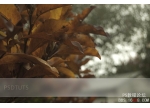素描效果,把人物制作成铅笔线条和阴影结合的素描作品(3)
来源:PS自学教程Photoshop
作者:PS自学教程Photoshop
学习:2709人次
选择背景副本2,就是刚才做了照亮边缘步骤的图层,更改“混合模式”为“叠加”,这时出现了纯白色的背景,调节不透明度在50-60%之间,减少影响素描边缘效果的因素。
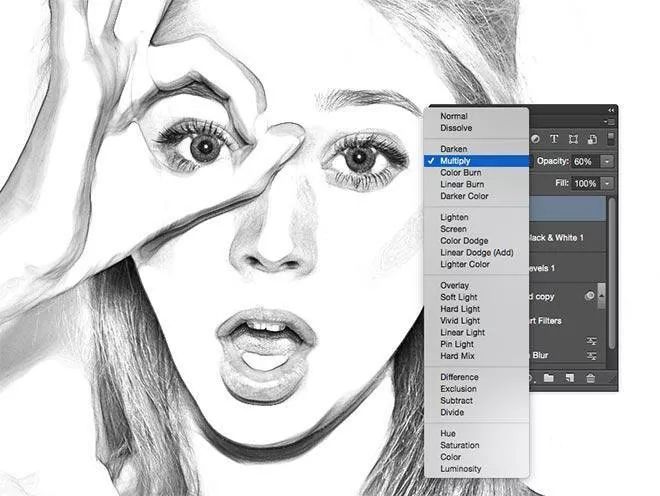
STEP 10 纹理化
点击图层面板下方“新建图层”,按住Ctrl+Delete填充白色背景,执行“滤镜-滤镜库”,选择“纹理-纹理化”,纹理下拉菜单中选择“砂岩”。点击确定。
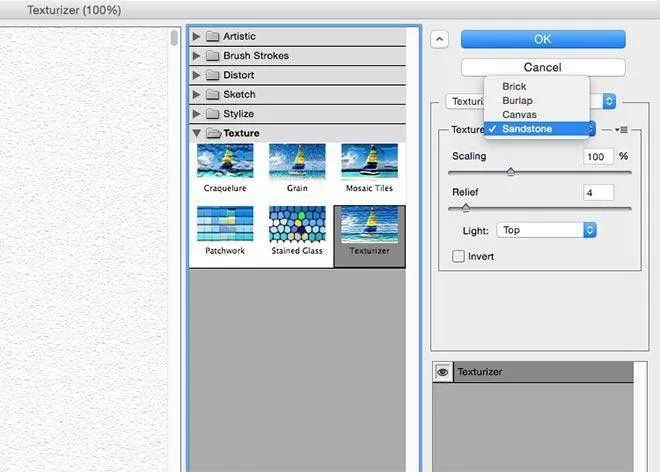
STEP 11 叠加
更改该图层混合模式为叠加,使下方的图层可见,调节图层透明度为50%。素描纸速写效果更加突出。
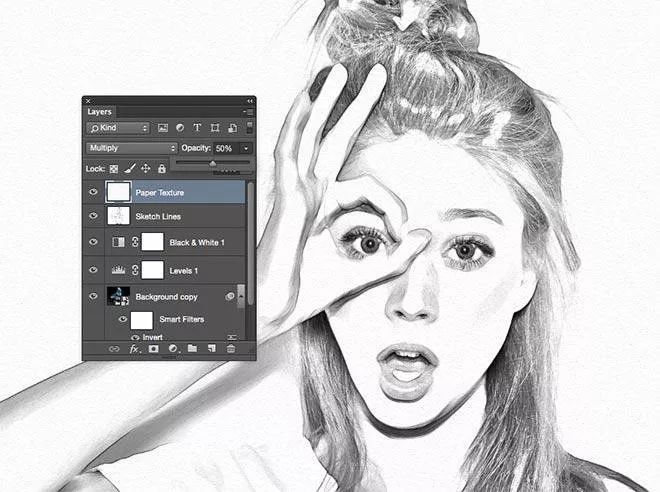
STEP 12
现在的图像是黑白色的,那么怎么样才能让颜色重新回来呢?试试把“黑白…”调整图层隐藏掉,发现什么神奇的效果了吗?
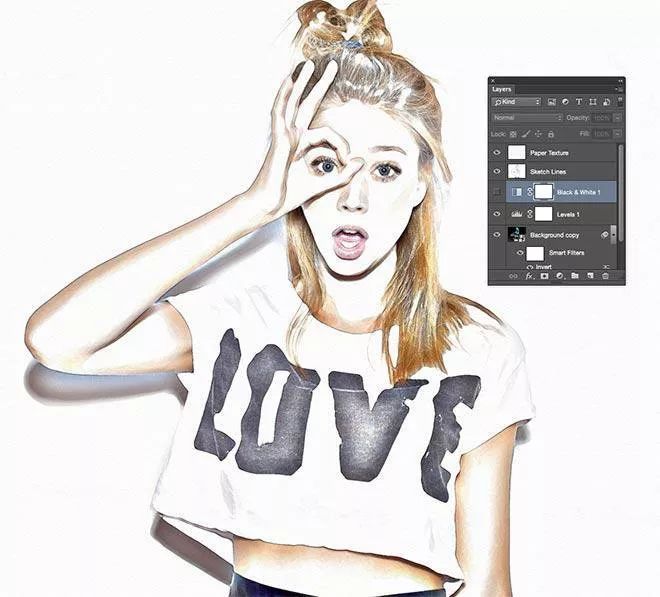
完成:

具体来通过教程学习一下吧,喜欢素描效果但又不会绘画的同学,可以通过PS来制作一下。
学习 · 提示
相关教程
关注大神微博加入>>
网友求助,请回答!